Operator API の設定方法を学ぶ
This article assumes previous experience with APIs.
サイトにオペレータを追加することは、Tulipで開発されたアプリを実行するユーザーを入力するために必要です。オペレーターは2つの方法で作成できます:*SettingsにあるUsersページ * Tulip API経由で外部システムを使用します。
以下の手順は、Tulip APIを使用してオペレータを作成する方法を示しています。
オペレータAPIトークンの追加
Tulipインスタンスで、右上のプロフィールアイコンをクリックし、[**設定]**を選択します。
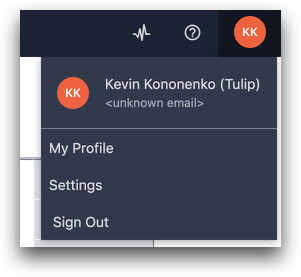 {height="" width=""} を選択します。
{height="" width=""} を選択します。
**APIトークン]**を選択し、右上の[APIトークンの作成]ボタンをクリックします。
 {height="" width=""} を選択し、右上にあるAPIトークンの作成ボタンをクリックします。
{height="" width=""} を選択し、右上にあるAPIトークンの作成ボタンをクリックします。
作成メニューでAPIトークンに名前を付け、users:writeスコープを選択します。作成」をクリックします。
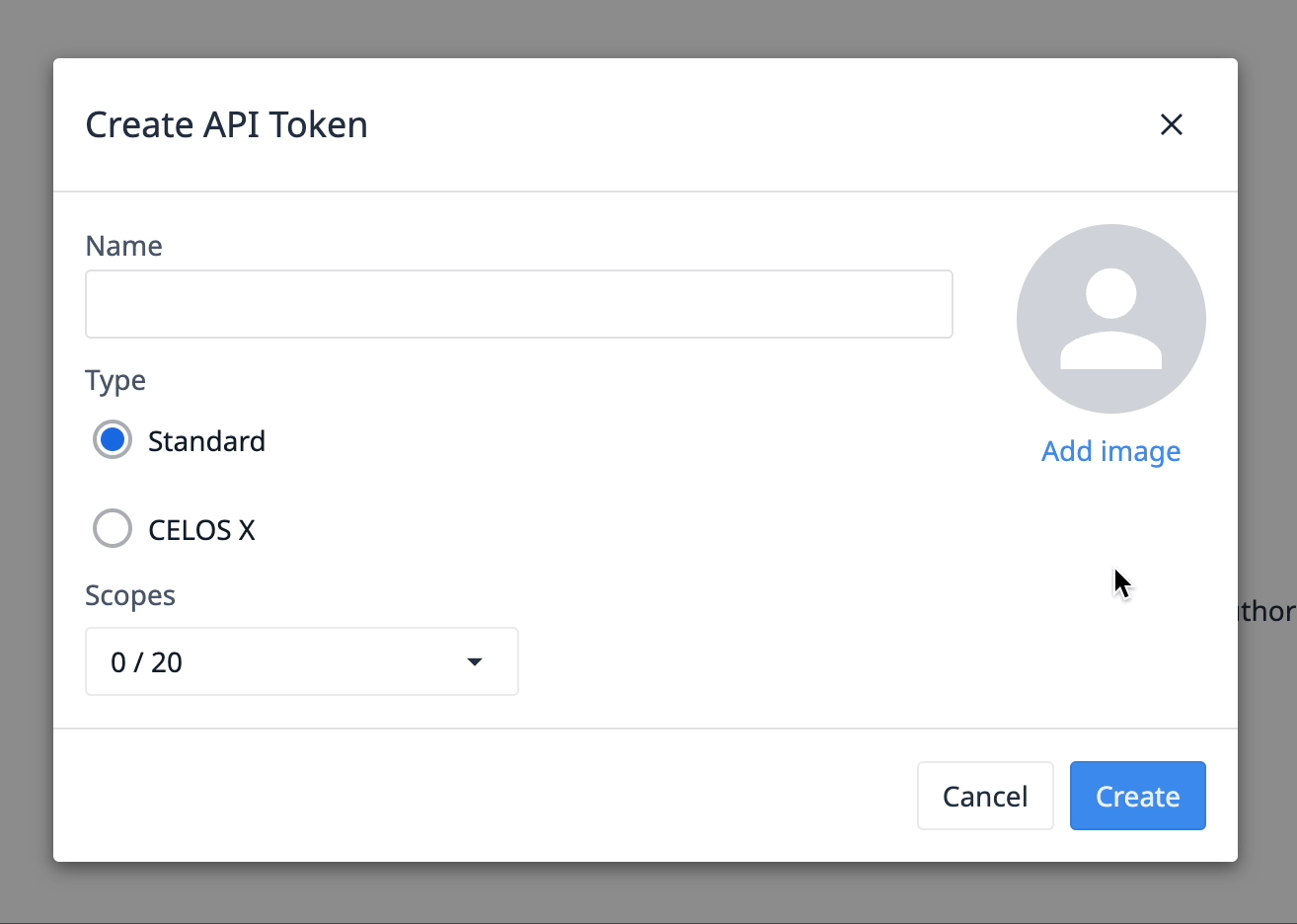 {height="" width=""} をクリックします。
{height="" width=""} をクリックします。
Make sure to save the API Token information for the API Key, Secret, and Authorization Header.
オペレータAPIの使用
以下では、オペレータの作成方法を説明します。この例では、Postmanを使用して作成を行います。
まず、APIエンドポイントをPostリクエストに追加します。
If you are using a global API key, you need to specify the workspace. If your API key is workspaced scoped, it is optional.
https://(yourinstancenamehere).tulip.co/api/v3/w/(workspace)/users
 {高さ="" 幅="450"}。
{高さ="" 幅="450"}。
次に、AuthorizationでBasic Authを選択し、UsernameにAPI Key、PasswordにAPI Secretを入力する。

Headerの下に、Auth Headerを追加する。

Bodyには、JSONオブジェクトを取り込むリクエストをフォーマットする。このリクエストの一般的なフォーマットは以下の通りです。
{"role":"operator", "name":"string", "badge_id":「文字列"}。
これは次のようになります:
 {height="" width="550"} となります。
{height="" width="550"} となります。
送信をクリックしてリクエストを実行すると、成功を示す201レスポンスが返ってきます。確認するには、**"Settings "**の "Users "リストをチェックし、ユーザが正常に作成されたことを確認してください。
 {height="" width="550"}.
{height="" width="550"}.
リクエストが失敗した場合は、KeyとSecretが正しいことを確認してください。特定のレスポンスコードについて詳しくは、API入門をご覧ください。
お探しのものは見つかりましたか?
community.tulip.coに質問を投稿したり、他の人が同じような質問に直面していないか確認することもできます!
